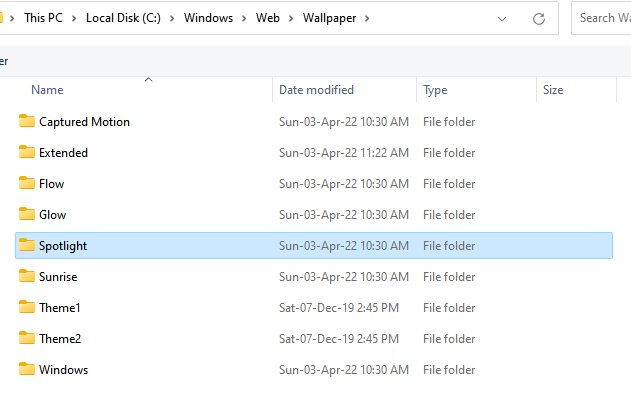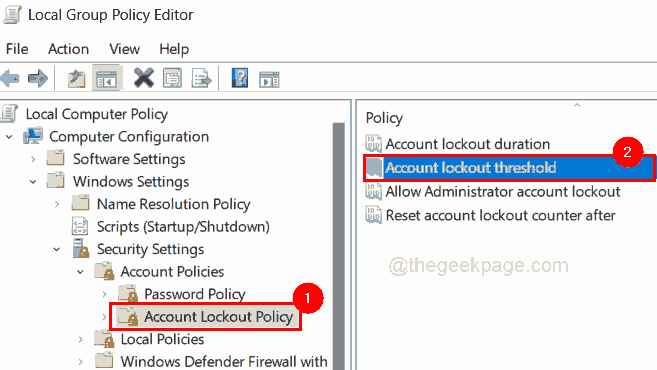Reset Windows Update-componenten om het probleem op te lossen
- Deze fout treedt op als Windows-updatecomponenten of systeembestanden beschadigd zijn.
- U kunt proberen een SFC-scan of probleemoplosser voor Windows Update uit te voeren om het probleem op te lossen.

XINSTALLEREN DOOR OP HET DOWNLOADBESTAND TE KLIKKEN
- Download Fortect en installeer het op uw pc.
- Start het scanproces van de tool om te zoeken naar corrupte bestanden die de oorzaak van de problemen zijn.
- Klik met de rechtermuisknop op Start reparatie om beveiligings- en prestatieproblemen met uw computer op te lossen.
- Fortect is gedownload door 0 lezers deze maand.
Als u vastloopt met de Windows Update-fout 0x800f0223 terwijl u probeert uw besturingssysteem bij te werken, kan deze handleiding u helpen!
We zullen enkele door experts aanbevolen oplossingen bespreken om het probleem op te lossen direct nadat we de oorzaken hebben onderzocht.
Wat veroorzaakt de Windows Update-fout 0x800f0223?
Er kunnen verschillende redenen zijn voor de Windows-updatefout; enkele van de meest voorkomende worden hier genoemd:
- Beschadigde systeembestanden – Als de systeembestanden die nodig zijn om de update te voltooien ontbreekt of is beschadigd, wordt de update mogelijk niet voltooid.
- Beschadigde Windows-updatecomponenten - Windows Update-service of BITS-service kan, indien beschadigd, het proces verstoren, vandaar de fout. Probeer de componenten te resetten.
- Problemen met internetverbindingen - Als de internetverbinding slecht of onstabiel is, kan de Windows-update mogelijk niet worden gedownload, vandaar de fout. Poging problemen met de internetverbinding oplossen.
- Softwareconflicten van derden - Soms kan software van derden, zoals antivirus, de Windows Update-service verstoren, wat tot de fout leidt. Schakel de antivirus uit en probeer opnieuw bij te werken.
Nu u de oorzaken kent, laten we de oplossingen bekijken om van de fout af te komen.
Wat kan ik doen om de Windows Update-fout 0x800f0223 op te lossen?
Voordat u geavanceerde stappen voor probleemoplossing uitvoert, moet u overwegen de volgende controles uit te voeren:
- Start je computer opnieuw op.
- Controleer je internetverbinding.
Als deze kleine aanpassingen niet voor u werken, bekijk dan de gedetailleerde methoden om het probleem op te lossen.
1. Voer de probleemoplosser voor Windows Update uit
- druk op ramen + I om de te openen Instellingen app.
- Ga naar Systeem, dan klikken Problemen oplossen.

- Klik Andere probleemoplossers.

- Ga naar Windows Update en klik Loop.

- Volg de aanwijzingen op het scherm om het proces te voltooien.
Naast deze methode wordt voorgesteld om andere effectieve methoden te overwegen die problemen met uw pc kunnen oplossen en de oorzaak van het probleem kunnen vinden.
Om preciezer te zijn, u beschikt over een deskundige toepassing die in staat is om het besturingssysteem volledig te scannen en beschadigde bestanden te repareren.
2. Voer een SFC-scan uit
- druk de ramen sleutel type cmden klik Als administrator uitvoeren.

- Typ de volgende opdracht om systeembestanden te herstellen en druk op Binnenkomen:
sfc/scannen
- Wacht tot de scan is voltooid en start vervolgens uw computer opnieuw op om de wijzigingen door te voeren.
3. Start Windows Update & BITS opnieuw
- druk op ramen + R om de te openen Loop dialoog venster.

- Type diensten.msc en klik OK om de te openen Diensten app.
- Zoek en klik met de rechtermuisknop Windows Update en selecteer Herstarten, dan wordt de service opnieuw gestart.

- Ga nu naar Overdracht van achtergrondinlichtingen, klik met de rechtermuisknop en selecteer Herstarten.

- Start uw computer opnieuw op om de wijzigingen op te slaan.
- Oplossing: Windows-upgrade mislukt met fout 0x4005 (16389).
- MSVCP140_1.dll is niet gevonden: 6 manieren om deze fout te verhelpen
4. Reset de Windows Update-componenten
- druk de ramen sleutel type cmden klik Als administrator uitvoeren.

- Kopieer en plak de volgende opdrachten om Windows Update, BITS & cryptografische services te stoppen en druk op Binnenkomen na elk commando:
netto stopbitsnet stop wuauservnet stop-appsvcnet stop cryptsvc
- Om de qmgr*.dat-bestanden te verwijderen, typt u de volgende opdracht en drukt u op Binnenkomen:
Del "%ALLUSERSPROFILE%\Application Data\Microsoft\Network\Downloader\qmgr*.dat" - Om de cache van Windows Update te wissen zodat Windows 10 de updates opnieuw kan downloaden, kopieert en plakt u de volgende opdrachten één voor één en drukt u op Binnenkomen na elk commando:
rmdir %systemroot%\SoftwareDistribution /S /Qrmdir %systemroot%\system32\catroot2 /S /Q - Typ de volgende opdrachten om de BITS- en Windows Update-service terug te zetten naar de standaard beveiligingsdescriptor en klik op Binnenkomen:
sc.exe sdset-bits D:(A;; CCLCSWRPWPDTLOCRRCSY)(A;; CCDCLCSWRPWPDTLOCRSDRCWDWOBA)(A;; CCLCSWLOCRRCAU)(A;; CCLCSWRPWPDTLOCRRCPU)sc.exe sdset wuauserv D:(A;; CCLCSWRPWPDTLOCRRCSY)(A;; CCDCLCSWRPWPDTLOCRSDRCWDWOBA)(A;; CCLCSWLOCRRCAU)(A;; CCLCSWRPWPDTLOCRRCPU) - Kopieer en plak de volgende opdracht en druk op Enter: cd /d %windir%\system32
- Om de BITS-bestanden en de Windows Update-gerelateerde dll-bestanden opnieuw te registreren, typt u de volgende opdrachten een voor een en drukt u op Binnenkomen na elk commando:
regsvr32.exe /s atl.dllregsvr32.exe /s urlmon.dllregsvr32.exe /s mshtml.dllregsvr32.exe /s shdocvw.dllregsvr32.exe /s browseui.dllregsvr32.exe /s jscript.dllregsvr32.exe /s vbscript.dllregsvr32.exe /s scrrun.dllregsvr32.exe /s msxml.dllregsvr32.exe /s msxml3.dllregsvr32.exe /s msxml6.dllregsvr32.exe /s actxprxy.dllregsvr32.exe /s softpub.dllregsvr32.exe /s wintrust.dllregsvr32.exe /s dssenh.dllregsvr32.exe /s rsaenh.dllregsvr32.exe /s gpkcsp.dllregsvr32.exe /s sccbase.dllregsvr32.exe /s slbcsp.dllregsvr32.exe /s cryptdlg.dllregsvr32.exe /s oleaut32.dllregsvr32.exe /s ole32.dllregsvr32.exe /s shell32.dllregsvr32.exe /s initpki.dllregsvr32.exe /s wuapi.dllregsvr32.exe /s wuaueng.dllregsvr32.exe /s wuaueng1.dllregsvr32.exe /s wucltui.dllregsvr32.exe /s wups.dllregsvr32.exe /s wups2.dllregsvr32.exe /s wuweb.dllregsvr32.exe /sqmgr.dllregsvr32.exe /s qmgrprxy.dllregsvr32.exe /s wucltux.dllregsvr32.exe /s muweb.dllregsvr32.exe /s wuwebv.dll - Kopieer en plak de volgende opdracht om winsock te resetten en druk op Binnenkomen:
netsh winsock-resetnetsh winsock-resetproxy - Typ de volgende opdrachten om Windows Update, BITS & cryptografische services te starten en druk op Binnenkomen na elk commando:
netto startbitsnet start wuauservnet start appsvcnet start cryptsvc
- Start uw pc opnieuw op om de wijzigingen te bevestigen.
Dit zijn dus de methoden die u kunt volgen om de Windows Update-fout 0x800f0223 op te lossen.
We raden ook aan om onze gids op te lezen hoe u Windows Update kunt repareren als het niet werkt en krijg meer oplossingen.
Als u vragen of suggesties heeft, kunt u deze in de opmerkingen hieronder vermelden.
Nog steeds problemen?
GESPONSORD
Als de bovenstaande suggesties uw probleem niet hebben opgelost, kan uw computer ernstigere Windows-problemen ondervinden. We raden aan om een alles-in-één oplossing te kiezen zoals Fortect om problemen efficiënt op te lossen. Klik na de installatie gewoon op de Bekijken&Herstellen knop en druk vervolgens op Start reparatie.